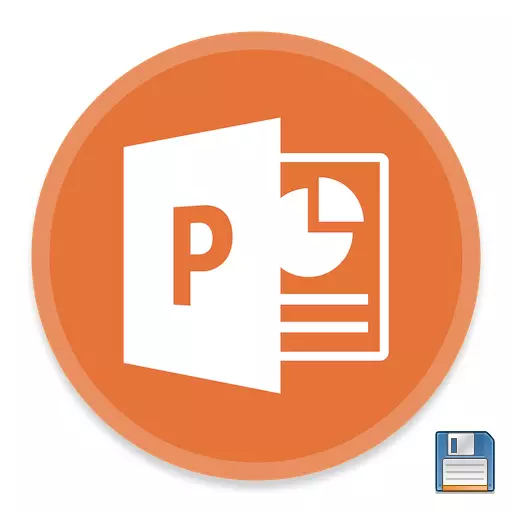
Apre travay la sou preparasyon an nan nenpòt ki dokiman, tout bagay vini nan aksyon an dènye - yo kenbe rezilta a. Menm bagay la tou aplike nan prezantasyon PowerPoint. Ak tout senplisite la nan fonksyon sa a, gen tou la, ki sa yo pale sou.
Pwosedi Konsèvasyon
Gen anpil fason pou kenbe pwogrè nan prezantasyon an. Konsidere prensipal la nan yo.Metòd 1: Lè fèmen
Pi tradisyonèl la ak popilè se tou senpleman ekonomize lè fèmen dokiman an. Si nenpòt ki chanjman yo te fè, lè yo ap eseye fèmen prezantasyon an, aplikasyon an pral mande si li nesesè pou konsève pou rezilta a. Si ou chwazi "Save", lè sa a pral rezilta a vle reyalize.

Si prezantasyon an pa egziste materyèl ak te kreye nan pwogram nan PowerPoint tèt li san yo pa kreyasyon dosye anvan (ki se, pwogram nan te antre nan pwogram nan nan meni an Start), Lè sa a, sistèm lan pral pwopoze yo chwazi kote ak anba ki non pou konsève pou prezantasyon an .
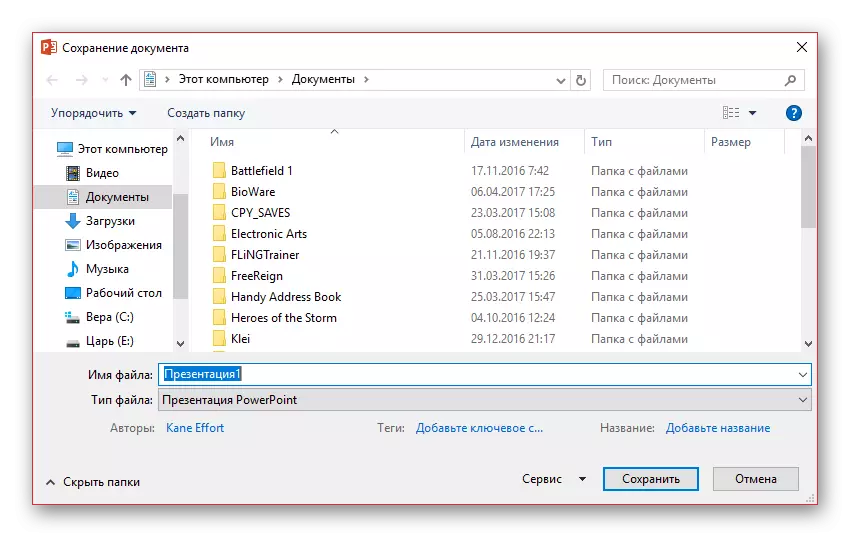
Metòd sa a se pi fasil la, sepandan, gen pouvwa pou pwoblèm nan sans divès kalite - soti nan "pwogram nan" anvan "avètisman enfim, se pwogram lan otomatikman etenn." Se konsa, si yon travay enpòtan te fèt, li se pi bon pa yo dwe parese epi eseye soti lòt opsyon.
Metòd 2: rapid ekip
Epitou yon vèsyon san patipri vit nan delivre a nan enfòmasyon ki se inivèsèl nan nenpòt sitiyasyon.
Premyèman, gen yon bouton espesyal nan fòm lan nan yon ki gen kapasite lage lèkte ki sitiye nan kwen siperyè agòch nan pwogram nan. Lè bourade li se bourade, apre yo fin ki ou ka kontinye travay.
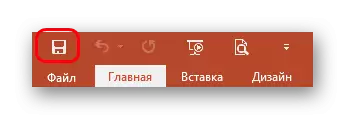
Dezyèmman, gen yon lòd vit fèt pa kle cho pou konsève pou enfòmasyon - "Ctrl" + "S". Efè a se egzakteman menm bagay la. Si ou adapte, metòd sa a pral menm plis pratik pase peze bouton an.
Natirèlman, si prezantasyon an pa egziste materyèl, yon fenèt yo ap louvri, ofri dosye a Kreye dosye pou pwojè a.
Metòd sa a se ideyal pou nenpòt ki sitiyasyon - menm kenbe anvan ou kite pwogram nan, omwen anvan tès fonksyon nouvo, menm tou senpleman sistematik kenbe ke nan ka ta gen ki (se limyè a prèske toujou dekonekte sanzatann) pa pèdi travay la enpòtan.
Metòd 3: Via "File" meni an
Tradisyonèl fason manyèl pou konsève pou done.
- Ou bezwen klike sou tab la dosye nan bouchon an prezantasyon.
- Yon meni espesyal nan travay ak dosye sa a ap louvri. Nou enterese nan de opsyon - swa "sove" oswa "sove kòm ...".
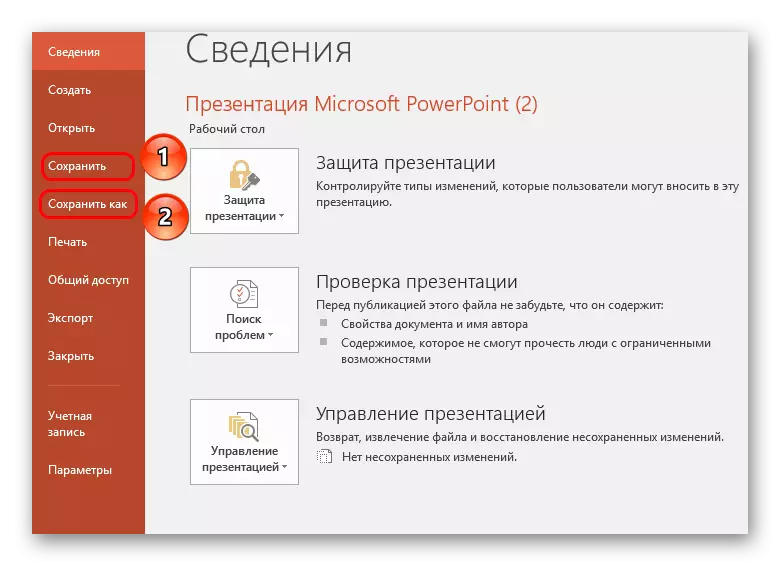
Opsyon nan premye pral otomatikman sove, tankou nan "Metòd 2"
Dezyèm lan ap louvri meni an nan ki ou ka chwazi fòma a dosye, osi byen ke anyè a fen ak non dosye-a.
Se opsyon ki sot pase a pi byen adapte yo kreye kopi backup, osi byen ke pou konsève pou nan fòma altènatif. Pafwa li rive trè enpòtan lè w ap travay ak pwojè grav.
Pou egzanp, si se prezantasyon an wè sou òdinatè a ki te sou pwogram nan Microsoft PowerPoint ki manke, li se rasyonèl sove nan yon fòma pi komen, ki se li pa majorite a akablan nan pwogram òdinatè, tankou PDF.
- Pou fè sa, klike sou bouton an "File" meni, ak Lè sa a, chwazi "Save Kòm". Chwazi bouton an "BECA".
- Windows Explorer a ap parèt sou ekran an nan ki ou bezwen presize katab final la pou dosye a ki estoke. Anplis de sa, pa louvri atik la "Kalite File", lis la montre lis la ki disponib pou konsève fòma, nan mitan ki ou ka chwazi, pou egzanp, PDF.
- Ranpli prezèvasyon prezantasyon an.
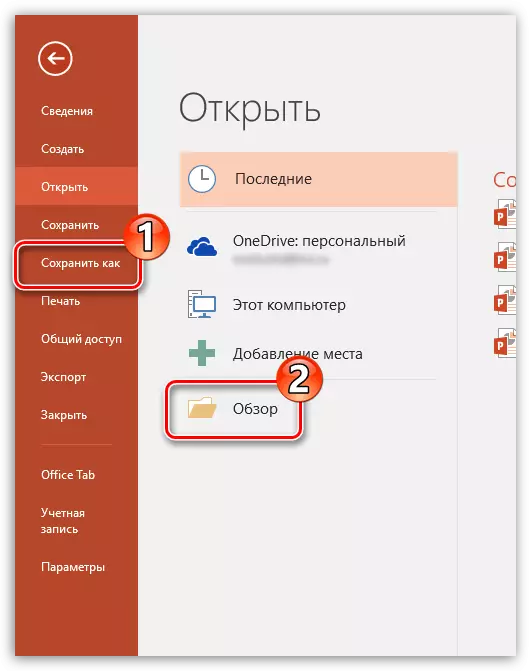
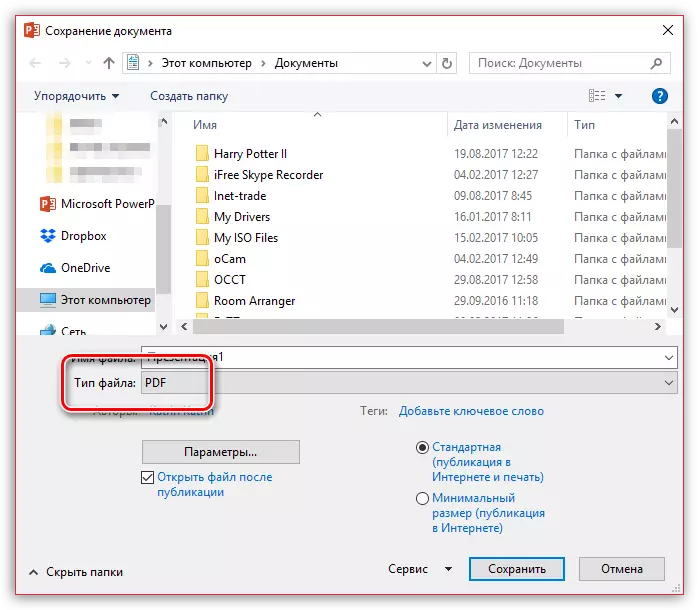
Metòd 4: ekonomize nan "nwaj la"
Lè ou konsidere ke sèvis Microsoft gen ladan depo a byen li te ye nwaj nan odrive, li se pa difisil asime ke entegrasyon ak vèsyon nouvo nan Microsoft Office parèt. Kidonk, pa kouri nan D 'PowerPoint nan kont Microsoft ou, ou ka fasilman epi byen vit sove prezantasyon nan pwofil nwaj ou, ki pral pèmèt aksè nan dosye a nenpòt kote ak nan nenpòt aparèy.
- Pou kòmanse ak, ou dwe kouri nan opinyon an PowerPoint nan kont lan Microsoft. Pou fè sa, nan kwen anwo dwa nan pwogram nan, klike sou bouton an "Login".
- Yon fenèt ap parèt sou ekran an nan ki ou bezwen ranpli otorizasyon, ki espesifye adrès imel la (nimewo mobil) ak modpas soti nan kont lan Mcrisoft.
- Lè se login an fini, li se posib yo byen vit pwoteje dokiman an nan OneDrive jan sa a: klike sou "File" bouton an, ale nan "Save" oswa "Save kòm" seksyon an epi chwazi "OneDrive: Pèsonèl".
- Kòm yon rezilta, Windows Explorer a ap parèt sou òdinatè a nan ki w ap bezwen presize katab final la pou dosye a ke yo te sove - an menm tan an, yo pral kopi a dwe byen sove ak nan OneDrive.
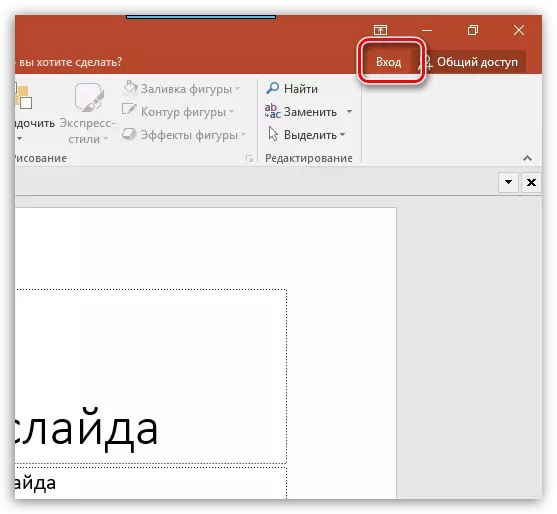
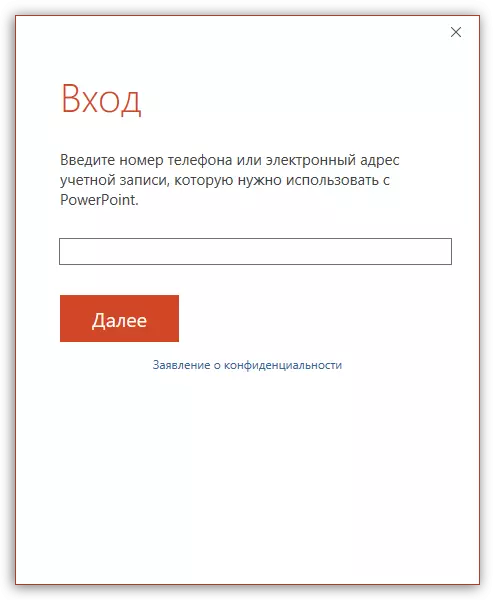
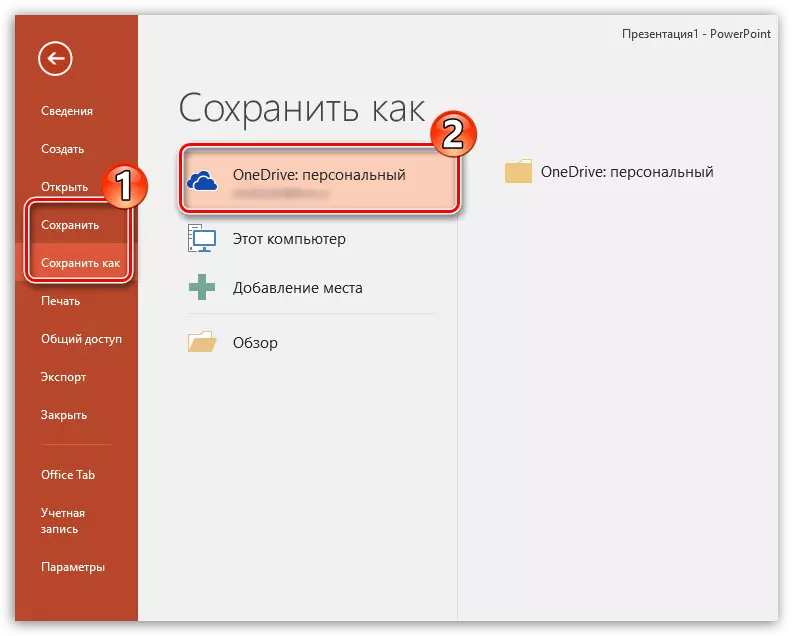
Anviwònman Konsèvasyon
Epitou, itilizatè a ka pwodwi divès kalite anviwònman pou aspè yo nan pwosesis la nan ekonomize enfòmasyon.
- Ou bezwen pou yo ale nan "File" tab la nan chapo a prezantasyon.
- La a ou pral bezwen chwazi opsyon "paramèt yo" nan lis la bò gòch nan fonksyon.
- Nan fennèt la ki ouvè, nou enterese nan "ekonomize".
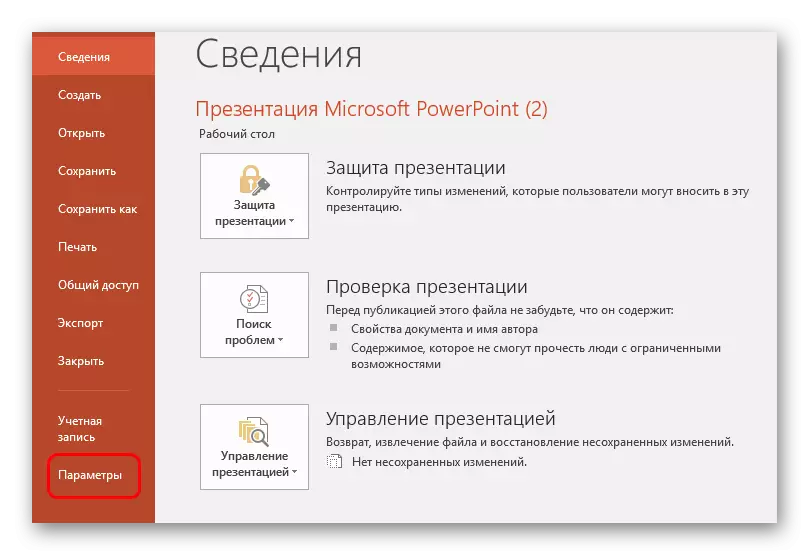
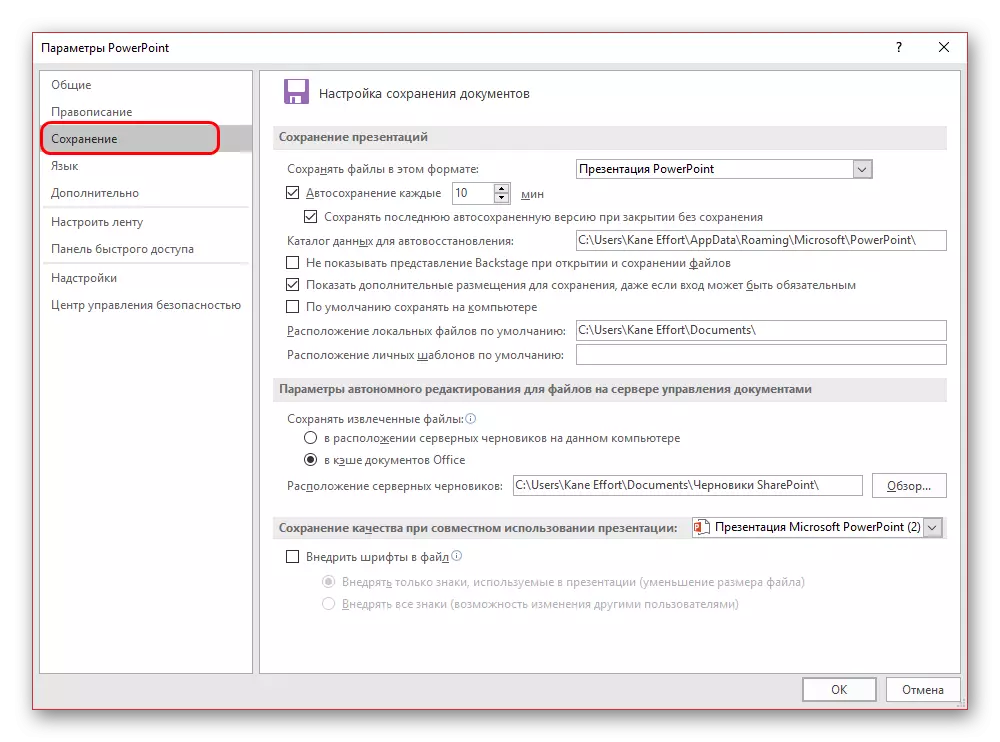
Itilizatè a ka wè seleksyon an larj nan anviwònman, ki gen ladan tou de paramèt yo nan pwosedi nan tèt li ak aspè endividyèl - pou egzanp, chemen pou konsève pou done, kote adrès la nan modèl yo te kreye ak sou sa.
Depo Auto ak Recovery Vèsyon
Isit la, nan paramèt yo sove, ou ka wè anviwònman yo pou fonksyon an depo oto nan rezilta yo. Sou tankou yon fonksyon, gen plis chans konnen chak itilizatè. Men, yon ti tan raple vo li.
Depo Auto sistematik pwodui aktyalizasyon otomatik nan vèsyon an fini nan dosye a materyèl prezantasyon. Ak nenpòt ki dosye biwo Microsoft nan prensip, fonksyon an pa sèlman nan PowerPoint travay. Nan paramèt yo, ou ka mete frekans nan deklanche la. Pa default, entèval la se 10 minit.
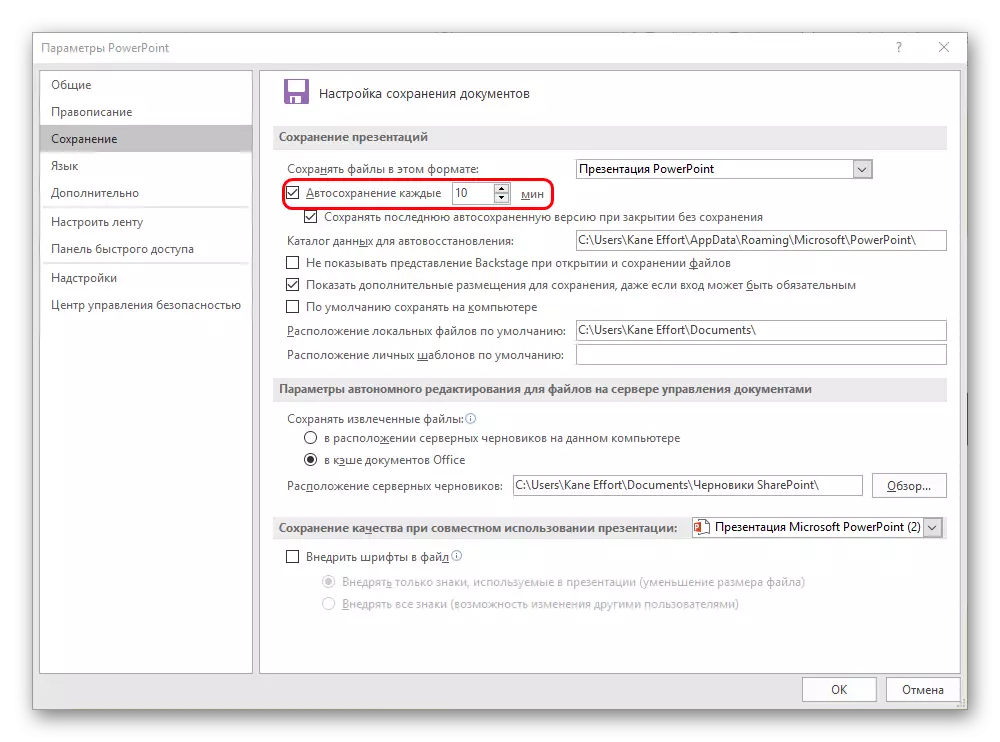
Lè w ap travay sou bon glann, li ale san yo pa di, li rekòmande yo mete yon peryòd ki pi piti nan tan ant prezèvasyon a pou ke nan ka a nan ki fè pwogrè epi yo pa pèdi anyen enpòtan. Pou 1 minit, nan kou, li pa vo li - li pral anpil yo download memwa ak diminye pwodiktivite, epi anvan erè a nan pwogram nan ak depa se pa lwen. Ak chak 5 minit se byen ase.
Nan ka a, si gen toujou yon echèk, ak pou yon rezon oswa yon lòt, pwogram nan fèmen san yo pa yon lòd ak pre-kopi, Lè sa a, aplikasyon an pral ofri yo retabli vèsyon. Kòm yon règ, de opsyon yo pi souvan yo ofri isit la.
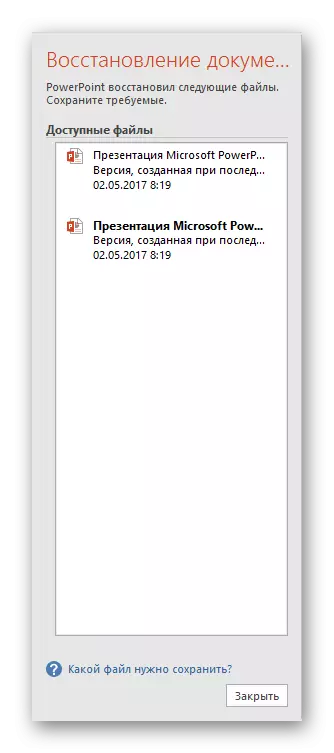
- Youn nan se yon opsyon nan depo ki sot pase a oto nan travay yo.
- Dezyèm lan se manyèlman te fè prezèvasyon.
Depi w chwazi opsyon ki pi pre rezilta a, ki te reyalize imedyatman anvan fèmen PowerPoint, itilizatè a ka fèmen fenèt sa a. Précédemment sistèm lan ap mande si wi ou non li se posib yo retire lòt opsyon, kite sèlman yon sèl aktyèl la. Li se vo gade nan sitiyasyon an isit la.
Si itilizatè a se pa asire w ke li ka sove rezilta a vle tèt li ak fiable, li se pi bon yo refize. Kite sa fèt pi bon pandye sou bò a pase pèdi menm plis.
Li pi bon vle abandone efase nan opsyon sot pase yo, si tout bagay se echwe nan travay la nan pwogram nan tèt li, ki se kwonik. Sijè a mank de konfyans egzat ke sistèm lan pa bloke ankò lè w ap eseye pèsiste manyèlman, li se pi bon pa fè li vit. Ou ka fè manyèl "Salvation" nan done (li se pi bon yo kreye yon backup), ak Lè sa a, efase vèsyon fin vye granmoun.
Oke, si kriz la te pase, e pa gen anyen fè m mal, Lè sa a, ou ka klè memwa a soti nan done nesesè kounye a. Apre sa, li se pi bon manyèlman disparèt, ak Lè sa a jis kòmanse travay.
Kòm ou ka konprann, fonksyon an depo oto se sètènman itil. Eksepsyon yo "pasyan" nan nenpòt ki sistèm nan ki souvan reekri dosye otomatik ka mennen nan echèk divès kalite. Nan yon sitiyasyon konsa, li se pi bon pa nan travay nan tout ak done enpòtan jouk reparasyon an nan tout fonksyone byen, men si bezwen an pou sa a kondwi, li se pi bon pèsiste.
